HTTP сервері
Камераның жад картасындағы суреттерді қараңыз немесе компьютерде немесе смарт құрылғыда веб-шолғыштан фотосуреттер түсіріңіз.
-
Жүйе талаптары туралы қосымша ақпаратты «HTTP серверінің жүйелік талаптары» ( HTTP серверінің жүйелік талаптары ) бөлімінен қараңыз.
-
Камераға бір уақытта бес пайдаланушыға дейін кіре алады. Тек біреуі ғана фотосуретке түсіре алады немесе мәтінді өңдей алады.
-
Камера http сервер режимінде болғанда күту таймерінің мерзімі автоматты түрде аяқталмайтынын ескеріңіз.
-
Орнату мәзірінде [ ] > [ ] үшін [ ] опциясын таңдаңыз.
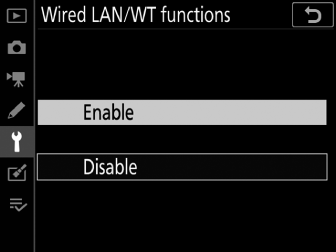
-
J түймесін басқан кезде камера ең соңғы пайдаланылған желі профилін пайдаланып қосылады. Басқа профильді пайдаланып қосылу үшін 2-қадамға өтіңіз. Әйтпесе, 3-қадамға өтіңіз.
-
Байланыс орнатылған кезде, камераға қосылу үшін пайдаланылатын URL мекенжайы [ ] дисплейінде пайда болады.
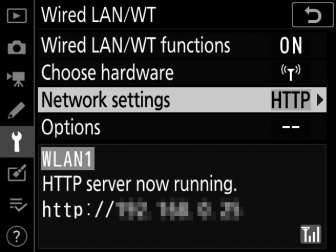
-
-
[ ] дисплейінде http сервер профилін таңдаңыз.
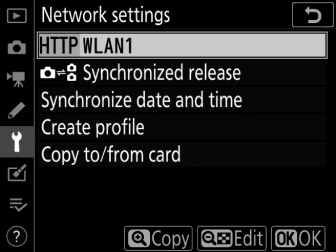
-
HTTP сервер профильдері M белгішесі арқылы көрсетіледі.
-
J түймесін басқан кезде камера [ ] дисплейінен шығып, қосылымды бастайды. Байланыс орнатылғаннан кейін желі атауы [ ] дисплейінде жасыл түспен көрсетіледі.
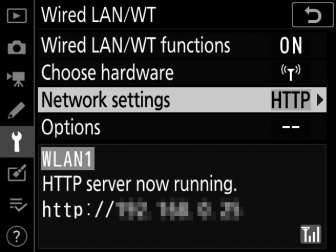
-
-
Компьютерде немесе смарт құрылғыда веб-шолғышты іске қосыңыз.
-
Браузер терезесінің мекенжай жолына камераның URL мекенжайын («http://», одан кейін камераның IP мекенжайы) енгізіңіз.
-
Камера [ ] дисплейінде көрсетілген URL мекенжайын енгізіңіз.
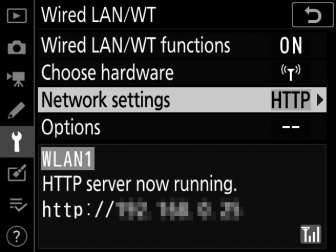
-
Жүйеге кіру диалогы көрсетіледі.
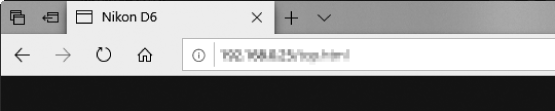
-
-
Веб-шолғыштың кіру тілқатысу терезесінде пайдаланушы аты мен құпия сөзді енгізіңіз.
-
Сервердің басты беті көрсетіледі.
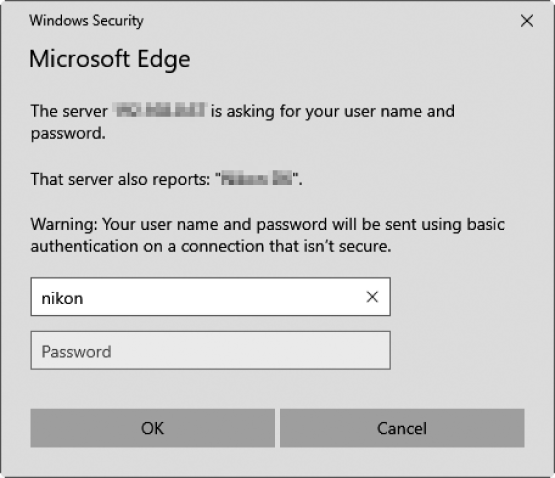 Пайдаланушы аты және құпия сөз
Пайдаланушы аты және құпия сөзВеб-шолғыштардан кіру үшін пайдаланылатын пайдаланушы аты мен құпия сөзді орнату мәзіріндегі [ ] > [ ] > [ ] арқылы таңдауға болады.
-
-
[ ] түймесін басып, қажетті опцияны таңдаңыз.
Қажетті тілді таңдаңыз.
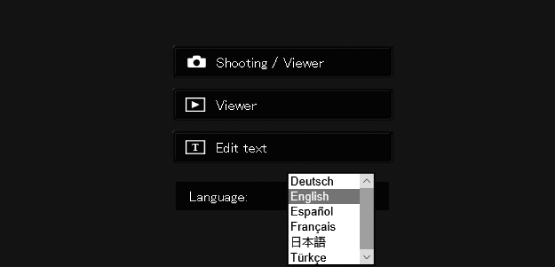
-
[ ], [ ] немесе [ ] опциясын таңдаңыз.
Опция
Сипаттама
[ ]
Камераны басқарыңыз және компьютердегі немесе смарт құрылғыдағы веб-шолғыштан қашықтан суретке түсіріңіз. Сондай-ақ суреттерді көруге болады ( Компьютер, Android және iPad веб-браузерлері , iPhone веб-браузерлері ).
-
Бір уақытта тек бір пайдаланушы қосыла алады. Басқа пайдаланушы қазіргі уақытта [ ] немесе [ ] арқылы қосылған болса, бұл опция көрсетілмейді.
[ ]
Компьютердегі немесе смарт құрылғыдағы веб-шолғыштан камераның жад картасындағы суреттерді қараңыз ( Қарау терезесі , Қарау терезесі ).
-
Бір уақытта бес пайдаланушыға дейін қосыла алады. Дегенмен, басқа пайдаланушы қазіргі уақытта [ ] немесе [ ] арқылы қосылған болса, бір уақытта тек төрт пайдаланушы қосыла алатынын ескеріңіз.
[ ]
Камерада сақталған кескін түсініктемелерін және авторлық құқық және IPTC ақпаратын өңдеу үшін компьютерде немесе смарт құрылғыда веб-шолғышты пайдаланыңыз ( Мәтінді өңдеу терезесі , Мәтінді өңдеу терезесі ).
-
Бір уақытта тек бір пайдаланушы қосыла алады. Басқа пайдаланушы қазіргі уақытта [ ] немесе [ ] арқылы қосылған болса, бұл опция көрсетілмейді.
-
[ Сымды LAN/WT] Күй дисплейі
[ ] дисплейі келесіні көрсетеді:
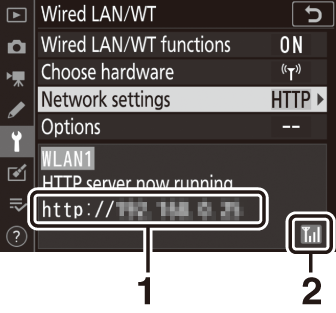
| 1 |
Күй : хостқа қосылу күйі. Қосылым орнатылған кезде камераның URL мекенжайы көрсетіледі. Қателер мен қате кодтары да осы жерде көрсетіледі ( Ethernet/Сымсыз таратқыш ақауларын жою ). |
|---|
| 2 |
Сигнал күші : Ethernet қосылымдары % арқылы көрсетіледі. Камера сымсыз желіге қосылғанда, оның орнына белгіше сымсыз байланыс сигналының күшін көрсетеді. |
|---|
Жұмыс келесі жүйелермен расталды:
|
Windows |
|
|---|---|
|
ОЖ |
Windows 10, Windows 8.1 |
|
Браузер |
|
|
macOS |
|
|---|---|
|
ОЖ |
macOS нұсқасы 10.14, 10.13 немесе 10.12 |
|
Браузер |
|
|
Android ОЖ |
|
|---|---|
|
ОЖ |
Android 9.0 немесе 8.1 нұсқасы |
|
Браузер |
Chrome |
|
iOS |
|
|---|---|
|
ОЖ |
iOS 12 немесе 11 нұсқасы |
|
Браузер |
Safari нұсқасы операциялық жүйеге кіреді |
Қосылым күйі камера желісінің индикаторы арқылы көрсетіледі. 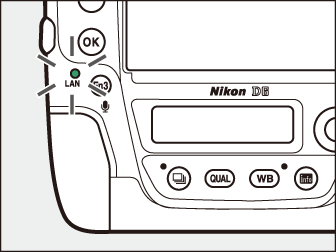
|
Желі көрсеткіші |
Күй |
|---|---|
|
I (өшіру) |
|
|
K (жасыл) |
Қосылу күтілуде. |
|
H (жасыл жыпылықтайды) |
Қосылды. |
|
H (сары түсті жыпылықтайды) |
Қате. |
Қосылым күйі камера көріністапқышында да көрсетіледі. Камера Ethernet арқылы қосылғанда T , сымсыз желіге қосылған кезде U көрсетіледі. Қате орын алса, белгіше жыпылықтайды. 
Компьютер, Android және iPad веб-шолғыштары
Камера параметрлерін реттеу үшін басыңыз немесе түртіңіз.
-
iPhone құрылғыларына арналған дисплейлер туралы ақпаратты «iPhone веб-браузерлері» ( iPhone веб-браузерлері ) бөлімінен қараңыз.
Түсіру терезесі
Келесі басқару элементтеріне сервердің басты бетіндегі [ ] параметрін таңдау арқылы қол жеткізуге болады. Көрініс іздегіш аймағында камера объективі арқылы көріністі көрсету үшін «тірі көрініс» түймесін түртіңіз немесе басыңыз.

| 1 |
Негізгі түйме |
|---|---|
| 2 |
Көру түймесі |
| 3 |
Түсіру түймесі |
| 4 |
Көріністапқыш |
| 5 |
Шығу түймесі |
| 6 |
Дисплей тақтасы |
| 7 |
Экспозиция режимі |
| 8 |
Камера параметрлері |
|---|---|
| 9 |
Сынақ түймесі |
| 10 |
Ысырманы босату түймесі |
| 11 |
Тікелей көру түймесі |
| 12 |
Фотосурет/фильм түймесі |
| 13 |
Фокус түймелері |
| 14 |
Масштабтау түймелері |
|
Опция |
Сипаттама |
|---|---|
|
Дисплей тақтасы |
Экспозиция индикаторын, батарея деңгейін және қалған экспозициялар санын қараңыз. |
|
Камера параметрлері |
Фотосурет немесе фильм жазу параметрлерін реттеңіз. Реттеу белгішелерді басу немесе түрту арқылы жасалады. |
|
Ысырманы босату түймесі |
|
|
Сынақ түймесі |
Сынақ фотосуретін түсіріп, оны көріністапқышта көрсетіңіз. Сурет камераның жад картасына жазылмаған. |
Көріністапқыш аймағында камера объективі арқылы көрініс көрсетілгенде, a түймешігін басу камера мониторындағы объектив арқылы көріністі көрсетеді. Камерадағы тікелей көріністі аяқтау үшін a түймесін қайта басыңыз.
Камераны босату режимінің дискін S (жылдам босату режимін таңдау) күйіне бұру браузер терезесін босату режимінің түймешігін қосады, оны бір кадрлы, жоғары жылдамдықты үздіксіз және төмен жылдамдықты үздіксіз босату режимдерін таңдау үшін пайдалануға болады. Жоғары және төмен жылдамдықты үздіксіз босату режимдерінде камера шолғыштың ысырманы босату түймесі басылған кезде фотосуреттер түсіреді. 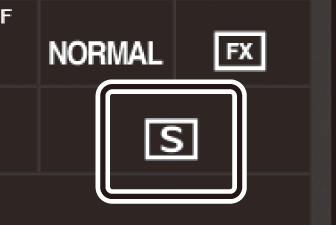
Фокусты реттеу өлшемі түйменің дисплей ортасынан қашықтығына қарай артады. Кіші ұлғайту үшін q , үлкенірек арттыру үшін w пайдаланыңыз. 
Фокустау үшін көріністапқыш аймағындағы нысанды басыңыз немесе түртіңіз.
Қарау терезесі
Көру құралының терезесіне сервердің басты бетінде [ ] тармағын таңдау немесе түсіру терезесіндегі «көру» түймесін басу немесе түрту арқылы қол жеткізуге болады. Қарау терезесі нобай, фильм таспасы және толық кадр көріністерінің таңдауын ұсынады.
Нобай көрінісі
Әр бетте бірнеше шағын («нобай») кескіндерді қараңыз.
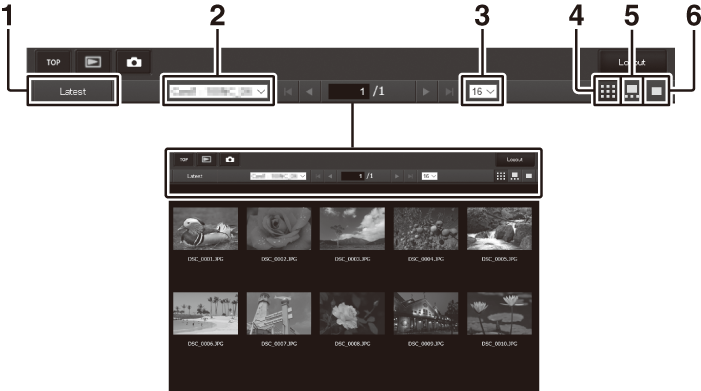
| 1 |
Қалтадағы ең соңғы суретті қараңыз |
|---|---|
| 2 |
Қалтаны таңдау |
| 3 |
Әр беттегі нобайлар |
| 4 |
Нобай көрінісі |
|---|---|
| 5 |
Кинолента көрінісі |
| 6 |
Толық кадр көрінісі |
Фильм жолағын көру
Терезенің төменгі жағындағы нобайлардан көрсетілген суретті таңдаңыз.
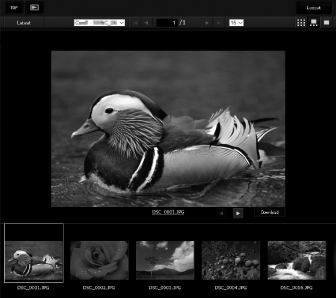
Толық кадр көрінісі
Суреттерді толық кадрды көрсету үшін нобайларды басыңыз немесе түртіңіз.
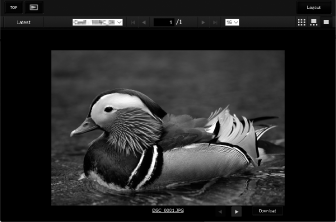
Ағымдағы суретті компьютерге немесе смарт құрылғыға сақтау үшін [ алу ] түймесін басыңыз немесе түртіңіз.
Дауыстық жазбалар бөлек файлдар ретінде тізімделеді.
Фильмдер 1 белгішемен көрсетіледі.
Мәтінді өңдеу терезесі
Сервердің басты бетінде [ ] параметрін таңдау мәтінді өңдеу терезесін көрсетеді. Мәтінді өңдеу терезесі кескінге түсініктемелерді және камерада сақталған авторлық құқық пен IPTC ақпаратын өңдеу үшін пайдаланылады.
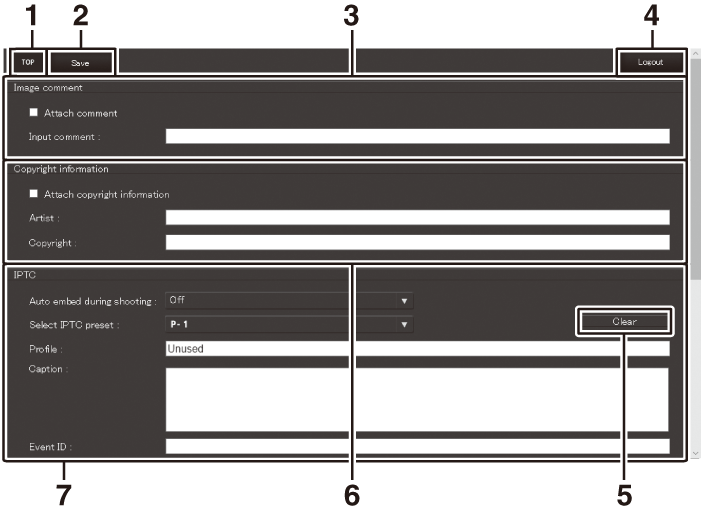
| 1 |
Негізгі түйме |
|---|---|
| 2 |
Сақтау түймесі |
| 3 |
Суретке түсініктеме |
| 4 |
Шығу түймесі |
| 5 |
Тазалау түймесі |
|---|---|
| 6 |
Авторлық құқық туралы ақпарат |
| 7 |
IPTC ақпараты |
Өзгерістер автоматты түрде сақталмайды. Өзгерістерді сақтау үшін «сақтау» түймесін басыңыз немесе түртіңіз.
«Тазалау» түймесін басу немесе түрту көрсетілген мәтінді дереу жояды. «Сақтау» түймесін баспай шықсаңыз да, мәтін жойылады.
[ ]
Түсірілген жаңа фотосуреттерге түсініктеме қосыңыз. Түсініктемелерді NX Studio [ ] қойындысында көруге болады.
|
Опция |
Сипаттама |
|---|---|
|
[ ] |
Түсініктемелерді қосу үшін ( M ) осы опцияны таңдаңыз. Ағымдағы түсініктеме сіз «сақтау» түймесін басқаннан кейін түсірілген барлық суреттерге қосылады. |
|
[ ] |
Ұзындығы 36 таңбаға дейін түсініктеме енгізіңіз. |
[ ]
Жаңа фотосуреттерге түсірілген кезде авторлық құқық туралы ақпаратты қосыңыз. Авторлық құқық туралы ақпаратты NX Studio [ ] қойындысынан көруге болады.
|
Опция |
Сипаттама |
|---|---|
|
[ ] |
Авторлық құқық туралы ақпаратты қосу үшін ( M ) осы опцияны таңдаңыз. Ағымдағы авторлық құқық туралы ақпарат «сақтау» түймесін басқаннан кейін түсірілген барлық суреттерге қосылады. |
|
[ ]/[ ] |
Ұзындығы 36 таңбаға дейін фотограф атын және 54 таңбаға дейін авторлық құқық иесінің атын енгізіңіз. |
-
Суретшінің немесе авторлық құқық иеленушінің атын рұқсатсыз пайдалануды болдырмау үшін камераны басқа тұлғаға беру немесе беру алдында [ ] параметрін өшіріңіз. Сондай-ақ суретші және авторлық құқық өрістері бос екеніне көз жеткізуіңіз керек.
-
Nikon компаниясы [ ] опциясын пайдаланудан туындайтын кез келген зиян немесе даулар үшін жауапкершілік көтермейді.
-
Кескін түсініктемелерін камера фото ақпарат дисплейінің [ ] бетінде көруге болады.
-
[ ] бетін көрсету үшін ойнату мәзірінде [ ] және [ ] үшін ( M ) екеуін де [ ] таңдаңыз.
-
Авторлық құқық туралы ақпаратты камера фотосуреті туралы ақпарат дисплейінің [ ] бетінде көруге болады.
-
[ ] бетін көрсету үшін ойнату мәзірінде [ ] және [ ] екеуін де ( M ) [ ] таңдаңыз.
[ ]
IPTC алдын ала орнатуларын фотосуреттерге түсірілген кезде кірістіріңіз.
|
Опция |
Сипаттама |
|---|---|
|
[ ] |
[ ] параметрін таңдау IPTC алдын ала орнатуларының тізімін көрсетеді. Алдын ала орнатуды бөлектеңіз және таңдалған алдын ала орнатуды келесі барлық фотосуреттерге ендіру үшін «сақтау» түймесін басыңыз немесе түртіңіз. IPTC алдын ала орнатулары жоқ фотосуреттерді түсіру үшін [ ] параметрін таңдаңыз. |
|
[ ] |
[ IPTC алдын ала орнатуын таңдау ала орнатуларының тізімін көрсетеді. Камераға көшіру үшін алдын ала орнатуды таңдаңыз. |
Енгізілген IPTC ақпаратын толық кадрда ойнату кезінде фото ақпарат дисплейінде IPTC бетін таңдау арқылы көруге болады.
iPhone веб-браузерлері
Камера параметрлерін реттеу үшін түртіңіз.
-
Компьютер, Android немесе iPad дисплейлері туралы ақпаратты «Компьютер, Android және iPad веб-браузерлері» ( Компьютер, Android және iPad веб-браузерлері ) бөлімінен қараңыз.
Түсіру терезесі
Келесі басқару элементтеріне сервердің басты бетіндегі [ ] параметрін таңдау арқылы қол жеткізуге болады. Тікелей көріністі суретке түсіруді бастау ( C ) немесе камераны түсіруге дайындау ( 1 ) үшін «тікелей көрініс» түймесін пайдаланыңыз. Тікелей көріністен шығу үшін тікелей көріністі өшіру үшін «тікелей көрініс» түймесін пайдаланыңыз.
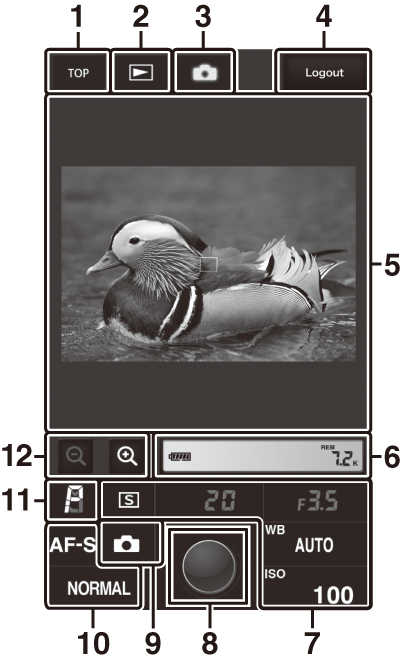
| 1 |
Негізгі түйме |
|---|---|
| 2 |
Көру түймесі |
| 3 |
Түсіру түймесі |
| 4 |
Шығу түймесі |
| 5 |
Көріністапқыш |
| 6 |
Дисплей тақтасы |
| 7 |
Камера параметрлері |
|---|---|
| 8 |
Ысырманы босату түймесі |
| 9 |
Тікелей көру түймесі |
| 10 |
Камера параметрлері |
| 11 |
Экспозиция режимі |
| 12 |
Масштабтау түймелері |
Көріністапқыш аймағында камера объективі арқылы көрініс көрсетілгенде, a түймешігін басу камера мониторындағы объектив арқылы көріністі көрсетеді. Камерадағы тікелей көріністі аяқтау үшін a түймесін қайта басыңыз.
Камераны босату режимінің дискін S (жылдам босату режимін таңдау) күйіне бұру браузер терезесін босату режимінің түймешігін қосады, оны бір кадрлы, жоғары жылдамдықты үздіксіз және төмен жылдамдықты үздіксіз босату режимдерін таңдау үшін пайдалануға болады. Жоғары және төмен жылдамдықты үздіксіз босату режимдерінде камера шолғыштың ысырманы босату түймесі басылған кезде фотосуреттер түсіреді. 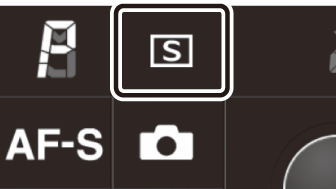
Фокустау үшін көріністапқыш аймағындағы нысанды түртіңіз.
Қарау терезесі
Көру құралының терезесіне сервердің басты бетінде [ Көру ] тармағын таңдау немесе түсіру терезесіндегі «көру» түймесін түрту арқылы қол жеткізуге болады. iPhone қарау құралының терезесі нобай мен толық кадр көріністерінің таңдауын ұсынады.
Нобай көрінісі
Әр бетте бірнеше шағын («нобай») кескіндерді қараңыз. Суреттерді толық кадрды көру үшін нобайларды түртіңіз.
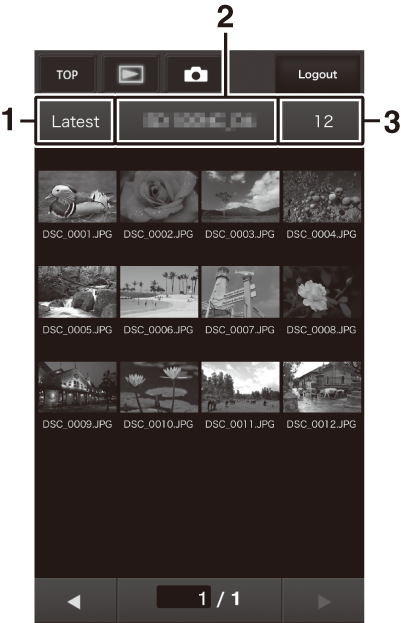
| 1 |
Қалтадағы ең соңғы суретті қараңыз |
|---|---|
| 2 |
Қалтаны таңдау |
| 3 |
Әр беттегі нобайлар |
|---|
Дауыстық жазбалар бөлек файлдар ретінде тізімделеді.
Фильмдер 1 белгішемен көрсетіледі.
Толық кадр көрінісі
Суреттерді толық кадрды көрсету үшін нобайларды түртіңіз.
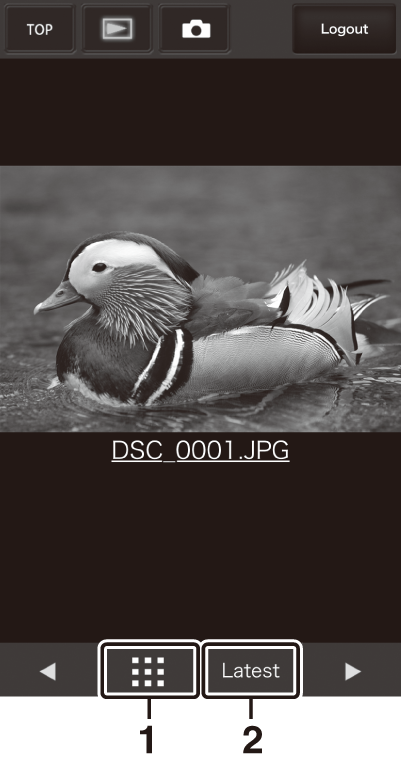
| 1 |
Нобай көрінісі |
|---|
| 2 |
Қалтадағы ең соңғы суретті қараңыз |
|---|
Мәтінді өңдеу терезесі
Сервердің басты бетінде [ ] параметрін таңдау мәтінді өңдеу терезесін көрсетеді. Мәтінді өңдеу терезесі кескінге түсініктемелерді және камерада сақталған авторлық құқық пен IPTC ақпаратын өңдеу үшін пайдаланылады.
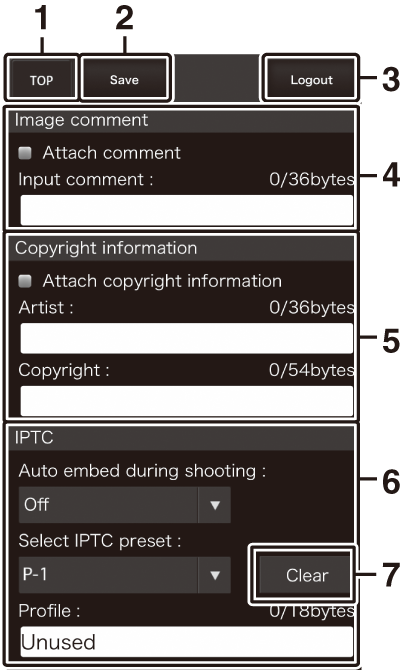
| 1 |
Негізгі түйме |
|---|---|
| 2 |
Сақтау түймесі |
| 3 |
Шығу түймесі |
| 4 |
Суретке түсініктеме ( Мәтінді өңдеу терезесі ) |
| 5 |
Авторлық құқық туралы ақпарат ( Мәтінді өңдеу терезесі ) |
|---|---|
| 6 |
IPTC ақпараты ( мәтінді өңдеу терезесі ) |
| 7 |
Тазалау түймесі |
Өзгерістер автоматты түрде сақталмайды. Өзгерістерді сақтау үшін «сақтау» түймесін түртіңіз.

